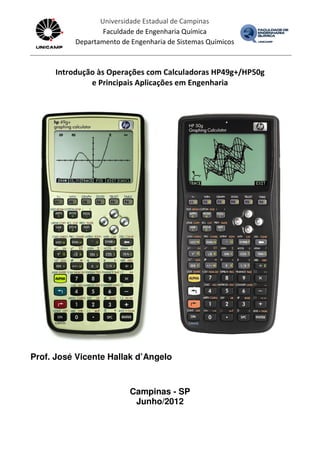
Apostila curso hp50g
- 1. Universidade Estadual de Campinas Faculdade de Engenharia Química Departamento de Engenharia de Sistemas Químicos Introdução às Operações com Calculadoras HP49g+/HP50g e Principais Aplicações em Engenharia Prof. José Vicente Hallak d’Angelo Campinas - SP Junho/2012
- 2. Apresentação Atualmente, os estudantes e profissionais da área de engenharia e demais ciências exatas e tecnológicas, contam com recursos potentes para resolver problemas matemáticos das mais diferentes ordens de complexidade. Além de diversos tipos de hardware, existe uma infinidade de programas e softwares comerciais que facilitam a realização de cálculos e a análise dos resultados. Porém, apesar do grande potencial desses recursos e da crescente facilidade de acesso a eles, a calculadora científica continua sendo uma importante ferramenta de trabalho para o engenheiro e demais profissionais da área de ciências exatas devido principalmente à sua portabilidade, grande potencial para realização de cálculos, ferramentas direcionadas às necessidades mais freqüentes e facilidade de uso. Dentre as calculadoras científicas disponíveis atualmente no mercado, as calculadoras gráficas da HP (em especial a HP50G que é o modelo mais recente desse fabricante) se destacam pelo grande número de recursos e funções que dispõem e por apresentarem uma excelente relação entre o potencial de aplicações e a facilidade de utilização e se comportam praticamente como um computador programável/gráfico. Essa apostila foi desenvolvida com o objetivo de incentivar e facilitar o uso das calculadoras HP49g+ e HP50G por alunos dos cursos de graduação das áreas de engenharia e ciências exatas, bem como por profissionais graduados dessas áreas, fazendo com que essa ferramenta seja utilizada como um instrumento diário de trabalho e que seu potencial seja explorado de forma correta e adequada. Assim o usuário dessa importante ferramenta poderá reduzir o tempo gasto com a realização de cálculos e dedicar maior tempo ao raciocínio e compreensão dos diferentes problemas e exercícios e à análise dos resultados obtidos . Ela foi baseada nos guias do usuário das calculadoras HP49g+ e HP50G, editados pela Hewlett-Packard e disponíveis gratuitamente no site do fabricante (http://h20000.www2.hp.com/bc/docs/support/SupportManual/c00748623/c00748623.p df e http://h10032.www1.hp.com/ctg/Manual/c00364357.pdf) e também no material desenvolvido para diversos cursos ministrados para os alunos de diferentes cursos de engenharia da Universidade Estadual de Campinas (UNICAMP), onde atuo como docente desde 2002, na Faculdade de Engenharia Química. Essa apostila não é uma mera tradução dos manuais dessas calculadoras. Ela procura realizar uma abordagem didática, com exemplos de aplicação em engenharia, apresentando as principais operações e menus de comandos, buscando familiarizar o aluno com os recursos da calculadora. Ao incentivar o uso de uma calculadora científica gráfica, ao contrário do que possa parecer, promove-se ainda mais o desenvolvimento do raciocínio e da capacidade crítica dos alunos, pois os mesmos poderão realizar diversos cálculos em um curto intervalo de tempo, podendo realizar uma análise dos problemas, sob o ponto de vista prático da engenharia. Assim, a calculadora torna-se um instrumento indispensável na busca de melhores soluções. Além do mais, os alunos estarão se atualizando com uma ferramenta de trabalho que certamente os tornará mais competitivos perante o mercado de trabalho. O conteúdo dessa apostila está em constante atualização, para atender da melhor maneira possível os objetivos propostos. Nesse sentido, toda e qualquer sugestão para sua melhoria/correção será sempre bem-vinda. Prof. José Vicente Hallak d’Angelo
- 3. S U M Á R I O
- 4. Introdução às Operações com Calculadoras HP49g+ e HP50g 1 Prof. José Vicente Hallak d’Angelo – DESQ/FEQ/UNICAMP 1. Introdução Inicialmente é importante salientar que as calculadoras HP49g+ e HP50G possuem dois modos diferentes de operação: o modo Notação Polonesa Reversa (RPN, do inglês Reverse Polish Notation) e o modo algébrico (ALG). Os modelos de calculadoras da HP anteriores a esses (em especial as HP48 G/G+/GX) operam exclusivamente no modo RPN. A notação polonesa reversa foi inventada pelo filósofo e cientista da computação australiano Charles Hamblin em meados dos anos 1950 e deriva da notação polonesa introduzida em 1920 pelo matemático polonês Jan Lukasiewicz, como uma forma de escrever expressões matemáticas sem usar parênteses e colchetes. Num primeiro momento, a reação da maioria dos usuários desse modo de operação é de rejeição, preferindo o modo tradicional de operação (algébrico), pois a operação em RPN requer um pouco mais de atenção. Porém, com um pouco mais de familiaridade com o RPN o usuário irá perceber suas enormes vantagens frente ao método algébrico. Seja na computação automatizada ou no cálculo manual assistido por instrumentos de cálculo, o RPN apresenta as seguintes vantagens: 1. reduz o número de passos lógicos para se realizar operações, portanto o número total de passos lógicos necessário a um determinado cômputo será sempre menor que aquele que utiliza a sintaxe convencional (lógica algébrica direta). Assim o RPN economiza tempo e toque nas teclas, não sendo necessário contar os parênteses ao fazer os cálculos, seguindo um processo similar à forma como se realizam os cálculos matemáticos manualmente; 2. trabalha com números ordenados à priori, somente definindo a operação ao final, o que o torna um modo mais lógico, pois o usuário primeiro fornece os números (operandos) e depois define o operador, ou seja, o que se deseja realizar com esses números; 3. possibilita visualizar os resultados intermediários à medida que os cálculos são realizados, permitindo ao usuário corrigir erros mais facilmente ao acompanhar as etapas de cálculo; 4. minimiza os erros de computação, automática ou manual assistida; 5. maximiza a velocidade operacional na solução de problemas. (http://pt.wikipedia.org/wiki/Nota%C3%A7%C3%A3o_polonesa_inversa) Em 1972, a Hewlett-Packard Co. percebeu que no uso de calculadoras e computadores, o método de Lukasiewicz era superior às expressões algébricas padrão, e adaptou o RPN para sua primeira calculadora científica de mão, a HP 35 e continuou adotando nos modelos posteriores. (http://www.hp.com/latam/br/produtos/calculadoras/rpn.html). As vantagens da notação RPN podem ser melhor visualizadas na Tabela 1.1, por meio da contagem de números de passos lógicos operacionais, quando comparado com o modo convencional. Essa notação tem larga utilização no mundo científico pela fama de permitir uma linha de raciocínio mais direta durante a formulação, dispensando o uso de parênteses, sem abrir mão de manter a ordem de resolução.
- 5. Introdução às Operações com Calculadoras HP49g+ e HP50g 2 Prof. José Vicente Hallak d’Angelo – DESQ/FEQ/UNICAMP Tabela 1.1 – Comparação do número de passos lógicos entre notação convencional e a RPN. Operação Notação convencional Número de passos Notação polonesa reversa Número de passos ࢇ ࢈ a + b 3 a b + 3 ࢇ ࢈ ࢉ (a + b)/c 7 a b + c / 5 ሺࢇ ൈ ࢈ሻ െ ሺࢉ ൈ ࢊሻ ሺࢋ ൈ ࢌሻ ((a*b)-(c*d))/(e*f) 19 a b * c d * - e f * / 11 ቆ ࢈ √࢈ െ ࢇࢉ ࢇ ቇ ࢊ ((b+SQR(b^2- (4*a*c)))/(2*a))^d 28 b 2 ^ 4 a * c * - SQR b + 2 a * / d ^ 18 Outras vantagens e implicações práticas do modo RPN são: • os cálculos ocorrem tão logo um operador é especificado; • calculadoras avaliam facilmente expressões altamente complexas, uma vez que os resultados intermediários podem ser armazenados automaticamente para serem utilizados futuramente; • colchetes e parênteses são desnecessários, pois o usuário só precisa realizar os cálculos na ordem necessária; • as calculadoras que operam no modo RPN não utilizam a tecla “ = ” (igual) para realizar um cálculo; porém requerem uma tecla para separar os operandos adjacentes (tecla ENTER); • o estado da calculadora se constitui sempre de valores em ordem esperando uma operação, sendo que é impossível entrar com um operador na pilha operacional; • calculadoras em modo RPN têm a vantagem de forçar o usuário a entender a expressão que está senso calculada, não é possível simplesmente copiar a expressão da forma como está escrita no papel para a calculadora e obter o resultado • a RPN também reflete a forma como cálculos são realizados usando papel e caneta, assim é um conceito fácil de se ensinar e aprender; Devido às vantagens do modo de operação RPN sobre o modo algébrico, todo o material desenvolvido e apresentado nessa apostila será feito utilizando a HP operando em RPN. O uso de algumas funções das HP49g+ e HP50g é mais fácil operando no modo algébrico, porém considerando os objetivos dessa apostila, a elaboração de exemplos lidando paralelamente com ambos os modos de operação implicaria em um material muito extenso. Por isso, caso seja de interesse do leitor, é deixada a tarefa de consultar os manuais das respectivas calculadoras para verificar como as funções, teclas, menus, recursos e comandos aqui citados seriam executados no modo de operação algébrico. Ressalta-se que todos os comandos, exemplos, funções e posições das teclas descritos ao longo de toda a apostila são exatamente iguais para ambas as calculadoras HP49g+ e HP50g.
- 6. Introdução às Operações com Calculadoras HP49g+ e HP50 Prof. José Vicente Hallak d’Angelo – DESQ/FEQ/UNICAMP 2. Noções Básicas 2.1. Modos de Operação e Sinalizadores Uma vez que todo o conteúdo dessa ap no modo de operação RPN, o primeiro passo é mostrar como se faz a alteração de um modo operação para outro. O modo de operação padrão da calculadora é o modo algébrico. funciona como se fosse o sinal de “ método algébrico, como por exemplo (4 + 5) x 6 seria realizada com a seguinte sequência de teclas: 4+5`x6` 4`5+6x. Ao se ligar a calculadora pela primeira vez o usuário irá deparar com a seguinte tela: Para acionar o modo RPN existem duas opções: a) usar o menu MODE acionado pela tecla b) utilizar uma sequência específica de No caso da opção (a) ao digitar a tecla Para alterar o modo de operação de “Algebraic” para “RPN” ( colocar o cursor sobre o atual modo de operação e clicar na tecla que corresponde a acionar a opção ˜e finalmente clicar @OK@. Caso o usuário escolha a opção (b) as sequências específicas de teclas são: • de ALG para RPN: ~c~f! • de RPN para ALG: 9 5 W`~s~f ` Introdução às Operações com Calculadoras HP49g+ e HP50g DESQ/FEQ/UNICAMP Modos de Operação e Sinalizadores Uma vez que todo o conteúdo dessa apostila será desenvolvido utilizando a calculadora HP no modo de operação RPN, o primeiro passo é mostrar como se faz a alteração de um modo O modo de operação padrão da calculadora é o modo algébrico. Nesse o sinal de “ = ” das calculadoras comuns e assim como por exemplo (4 + 5) x 6 seria realizada com a seguinte sequência de 4+5`x6` enquanto que no RPN a sequência seria culadora pela primeira vez o usuário irá deparar com a seguinte tela: Para acionar o modo RPN existem duas opções: usar o menu MODE acionado pela tecla H; ou utilizar uma sequência específica de teclas. ao digitar a tecla H aparecerá a seguinte tela: Para alterar o modo de operação de “Algebraic” para “RPN” (ou vice-versa) o usuário deverá colocar o cursor sobre o atual modo de operação e clicar na tecla W ou então clicar em que corresponde a acionar a opção CHOOSe em seguida deslocar o cursor para RPN usando a tecla escolha a opção (b) as sequências específicas de teclas são: ~c~f!--95` 9 5 W`~s~f ` 3 ostila será desenvolvido utilizando a calculadora HP no modo de operação RPN, o primeiro passo é mostrar como se faz a alteração de um modo de esse modo a tecla ` ” das calculadoras comuns e assim, uma operação no como por exemplo (4 + 5) x 6 seria realizada com a seguinte sequência de enquanto que no RPN a sequência seria culadora pela primeira vez o usuário irá deparar com a seguinte tela: versa) o usuário deverá ou então clicar em B e em seguida deslocar o cursor para RPN usando a tecla escolha a opção (b) as sequências específicas de teclas são:
- 7. Introdução às Operações com Calculadoras HP49g+ e HP50 Prof. José Vicente Hallak d’Angelo – DESQ/FEQ/UNICAMP Nessas sequências de teclas o ativação/desativação do modo algébrico. Um sinalizador é uma variável da calculadora que controla certa operação ou modo da calculadora e que assume o status de ativado ou desativado. Esse status afeta o comportamento da calculadora programa, se for um sinalizador do usuário. Os sinalizadores de sistema podem ser acessados usando a tecla tela a seguir mostra a visualização dos sinalizadores d os que estão ativados. Para ativar ou desativar um sinalizador, basta deslocar o cursor até o sinalizador desejado utilizando as teclas deslocamento rápido do cursor, o grupo de flags que começa com esse número. do sinalizador se altera, indicando o efeito no sistema. Pressione definição(ões) escolhida(s) para os sinalizadores e sair do menu ou alterações feitas e sair do menu. Alguns dos principais sinalizadores apresentados na Tabela 2.1 a seguir. serão realizados na medida em que forem sendo utilizados ao longo dessa apostila Tabela 2.1 – Principais sinalizadores das calculadoras HP e seus efeitos sobre o sistema. Sinalizador (Flag) Definição 02 Exibe uma constante 03 Exibe uma função 40 Relógio digital 51 Separador decimal 56 Sinal sonoro 72 Fonte de texto da pilha 90 Fonte de texto dos menus 95 Modo de operação 97 Listas 103 Modo Complexo 105 Modo de cálculo CAS 117 Exibição dos menus 128 Tipo de variáveis A alteração do status de alguns sinaliza específicos da calculadora e não necessariamente seguindo os passos descritos anteriormente. Algumas alternativas de alteração dos sinalizadores dentro de menus serão comentadas em itens específicos dessa apostila. Introdução às Operações com Calculadoras HP49g+ e HP50g DESQ/FEQ/UNICAMP de teclas o número 95 representa o sinalizador ( ativação/desativação do modo algébrico. Um sinalizador é uma variável da calculadora que controla certa operação ou modo da calculadora e que assume o status de ativado ou desativado. tamento da calculadora, se for um sinalizador de sistema ou o de um programa, se for um sinalizador do usuário. Os sinalizadores de sistema podem ser acessados usando a tecla He clicando em tela a seguir mostra a visualização dos sinalizadores da HP. Os que estão assinalados com um os que estão ativados. Para ativar ou desativar um sinalizador, basta deslocar o cursor até o sinalizador desejado utilizando as teclas —ou ˜ e então clicar em @/CHK ido do cursor, bastando teclar um número de (0 a 9) para deslocar o cursor para que começa com esse número. Note que a descrição do texto ao lado do número do sinalizador se altera, indicando o efeito no sistema. Pressione @OK@ ção(ões) escolhida(s) para os sinalizadores e sair do menu ou CANCL alterações feitas e sair do menu. s principais sinalizadores da HP e seus respectivos efeitos sobre o sistema a seguir. Exemplos de sua utilização e comentários sobre os demais na medida em que forem sendo utilizados ao longo dessa apostila Principais sinalizadores das calculadoras HP e seus efeitos sobre o sistema. ão Ativado ( ) Exibe uma constante Exibe valor numérico ma função Exibe valor numérico Exibe a expressão Relógio digital Exibe o relógio Não exibe o relógio Separador decimal Separador é vírgula Separador é Sinal sonoro Sem som de beep Com som de beep da pilha Mini fonte Fonte do Display Mode dos menus Mini fonte Fonte do Display Mode Modo de operação Algébrico Disposição vertical Disposição Modo Complexo Ativado Modo de cálculo CAS Modo Aproximado Exibição dos menus Lado a lado (Soft Menu) Em caixa (Choose Boxes) Tipo de variáveis Reais A alteração do status de alguns sinalizadores também pode ser realizada dentro de menus específicos da calculadora e não necessariamente seguindo os passos descritos anteriormente. Algumas alternativas de alteração dos sinalizadores dentro de menus serão comentadas em itens 4 número 95 representa o sinalizador (flag) de ativação/desativação do modo algébrico. Um sinalizador é uma variável da calculadora que controla certa operação ou modo da calculadora e que assume o status de ativado ou desativado. , se for um sinalizador de sistema ou o de um e clicando em FLAGS. A estão assinalados com um são os que estão ativados. Para ativar ou desativar um sinalizador, basta deslocar o cursor até o @/CHK. É possível um m número de (0 a 9) para deslocar o cursor para Note que a descrição do texto ao lado do número @OK@ para confirmar a(s) CANCL para cancelar as da HP e seus respectivos efeitos sobre o sistema são mplos de sua utilização e comentários sobre os demais na medida em que forem sendo utilizados ao longo dessa apostila. Principais sinalizadores das calculadoras HP e seus efeitos sobre o sistema. Desativado Exibe o símbolo Exibe a expressão Não exibe o relógio Separador é ponto Com som de beep Fonte do Display Mode Fonte do Display Mode RPN Disposição Horizontal Desativado Modo Exato Em caixa (Choose Boxes) Complexas dores também pode ser realizada dentro de menus específicos da calculadora e não necessariamente seguindo os passos descritos anteriormente. Algumas alternativas de alteração dos sinalizadores dentro de menus serão comentadas em itens
- 8. Introdução às Operações com Calculadoras HP49g+ e HP50g 5 Prof. José Vicente Hallak d’Angelo – DESQ/FEQ/UNICAMP 2.2. Configuração básica da HP A configuração básica da HP é realizada dentro do ambiente “CALCULATOR MODES” acessado por meio da tecla H. Nesse ambiente é possível definir: o modo de operação (RPN ou ALG, visto no item anterior); o formato do número que será exibido na calculadora (Number Format); o tipo de separador decimal (FM = Fraction Mark); a unidade de medida de ângulos planos (Angle Measure) ; o sistema de coordenadas (Coord System); a ativação do sinal sonoro (Beep); clique de tecla (Key Click) e última pilha (Last Stack). Cada uma dessas opções de configuração é detalhada a seguir. Formato Numérico (Number Format) Utilizando as teclas de movimentação do cursor, ressalte a opção Number Format dentro do ambiente “CALCULATOR MODES”. Para alternar entre as quatro opções disponíveis o usuário poderá usar a tecla Wou então selecionar o menu CHOOS e escolher uma opção usando o cursor e em seguida clicando em @OK@ para confirmar. As características de cada formato são descritas a seguir: • Formato Padrão (Std) – apresenta números que usam precisão completa. Todos os números significativos à direita do ponto decimal são mostrados até 12 dígitos. Os números inteiros são mostrados sem nenhum zero decimal, qualquer que seja ele. Os números com caracteres decimais diferentes de zero são ajustados no visor para que apenas os números decimais necessários sejam mostrados. • Formato Fixo (Fix) – apresenta números arredondados para um número específico de casas decimais. É interessante quando se trabalha com uma precisão limitada. Números reais são apresentados no visor com separador de dígitos (de três em três) e as casas decimais podem ser separadas do número inteiro utilizando-se vírgula ou ponto. Os números inteiros que são separados em conjuntos de três, utilizam o marcador inverso daquele que separa as casas decimais (ou seja, ponto se o separador decimal for vírgula e vice-versa). É possível selecionar o número específico de casas decimais colocando o cursor no campo adjacente ao campo do formato e indicar o número de casas decimais desejadas de duas maneiras: digitando o número diretamente no campo ou utilizando o menu CHOOS e em seguida as teclas de movimentação do cursor. O número é mostrado na calculadora de forma arredondada, mas internamente todas as casas decimais continuam sendo consideradas. É possível definir entre 0 e 11 casas decimais, lembrando que a HP possui uma limitação de armazenamento de 12 dígitos significativos. • Formato científico (Sci) – apresenta um número em notação científica, com uma mantissa com 1 dígito à esquerda do ponto decimal e um número específico de casas decimais, definido pelo usuário e um expoente para a potência de 10. A forma de definição do número de casas decimais é feita seguindo o mesmo procedimento do formato fixo. • Formato engenharia (Eng) – é semelhante ao modo científico, sendo que os expoentes da potência de 10 serão necessariamente múltiplos de três. A Tabela 2.2 apresenta a forma com a calculadora exibe números nos diferentes formatos.
- 9. Introdução às Operações com Calculadoras HP49g+ e HP50 Prof. José Vicente Hallak d’Angelo – DESQ/FEQ/UNICAMP Tabela 2.2 – Forma de apresentação do resultado de uma operação matemática nos diferentes formatos disponíveis na calculadora HP. Formato calcular 5450 Padrão Fixo c/ 4 casas decimais Científico c/ 3 casas decimais Engenharia c/ 2 casas decimais OBS: notar que no caso da segunda coluna, para escrever na notação de engenharia a calculadora não usa 0,46E3 pois esse formato vírgula. Por isso é mantido 457,E0 e considera uma notação com, por exemplo, 4 casas decimais, a calculadora apresentaria 456,88E0. Separador D Na calculadora HP é possível optar entre dois tipos de separadores de casas decimais: o ponto ou a vírgula. O usuário poderá trabalhar com o separador que melhor lhe convier, sem que isso cause qualquer alteração na forma como a calculadora opera. separador decimal, pressione H alterar a opção. O símbolo à frente do campo Na HP também existe um separador de variáveis, usado, por exemplo, para s argumentos de uma função. Esse separador é @#. Quando o separador decimal selecionado é a “,” esse separador de argumentos é visualizado como “;” e quando o separador decimal é o ponto “.”, ele é vi o símbolo do teclado). Portanto é corretamente o separador de argumentos e também para interpretar os resultados num mostrados no visor da HP. Além disso, dep mais de três algarismos significativos na parte inteira apresentarão separadores distintos desses números em blocos de três. Veja os exemplos a seguir. Separador decimal . , Introdução às Operações com Calculadoras HP49g+ e HP50g DESQ/FEQ/UNICAMP presentação do resultado de uma operação matemática nos diferentes formatos disponíveis na calculadora HP. Operação calcular 5450 ÷ 3 inserir o número 456,87654321009988 que tem 14 dígitos após a vírgula OBS: notar que no caso da segunda coluna, para escrever na notação de engenharia a calculadora esse formato procura manter sempre um algarismo diferente de zero E0 e considera-se o E0 como as duas casas decimais. Se fosse usada uma notação com, por exemplo, 4 casas decimais, a calculadora apresentaria 456,88E0. Separador Decimal (FM = Fraction Mark) ossível optar entre dois tipos de separadores de casas decimais: o ponto ou a vírgula. O usuário poderá trabalhar com o separador que melhor lhe convier, sem que isso cause qualquer alteração na forma como a calculadora opera. Para escolher o tipo de H, mova o cursor até o campo FM e pressione à frente do campo _FM indica que o separador decimal será a vírgula. Na HP também existe um separador de variáveis, usado, por exemplo, para s argumentos de uma função. Esse separador é uma vírgula que é inserida na calculadora teclando . Quando o separador decimal selecionado é a “,” esse separador de argumentos é visualizado como “;” e quando o separador decimal é o ponto “.”, ele é visualizado como “,” (que é o símbolo do teclado). Portanto é preciso estar atento ao separador decimal corretamente o separador de argumentos e também para interpretar os resultados num . Além disso, dependendo do separador decimal escolhido mais de três algarismos significativos na parte inteira apresentarão separadores distintos desses Veja os exemplos a seguir. Separador de dígitos Separador de argumentos 478,932.45 (A, B, 89) 478.932,45 (A; B; 89) 6 presentação do resultado de uma operação matemática nos diferentes inserir o número 456,87654321009988 que tem 14 dígitos após a vírgula OBS: notar que no caso da segunda coluna, para escrever na notação de engenharia a calculadora sempre um algarismo diferente de zero antes da se o E0 como as duas casas decimais. Se fosse usada uma notação com, por exemplo, 4 casas decimais, a calculadora apresentaria 456,88E0. ossível optar entre dois tipos de separadores de casas decimais: o ponto ou a vírgula. O usuário poderá trabalhar com o separador que melhor lhe convier, sem que Para escolher o tipo de e pressione Wou @/CHK para indica que o separador decimal será a vírgula. Na HP também existe um separador de variáveis, usado, por exemplo, para separar na calculadora teclando . Quando o separador decimal selecionado é a “,” esse separador de argumentos é sualizado como “,” (que é separador decimal escolhido para utilizar corretamente o separador de argumentos e também para interpretar os resultados numéricos separador decimal escolhido, números com mais de três algarismos significativos na parte inteira apresentarão separadores distintos desses e argumentos (A, B, 89) (A; B; 89)
- 10. Introdução às Operações com Calculadoras HP49g+ e HP50g 7 Prof. José Vicente Hallak d’Angelo – DESQ/FEQ/UNICAMP Unidade de Medida de Ângulos Planos (Angle Measure) A HP fornece três opções diferentes de unidades de medida de ângulos planos: • Graus (Degrees): existem 360 graus (360o ) em uma circunferência completa ou 90o em um ângulo reto. Essa opção é mais usada em cálculos envolvendo geometria básica e cálculos mecânicos e estruturais. • Radianos (Radians): existem 2π radianos (2π rad) em uma circunferênica completa ou π/2 rad em um ângulo reto. Essa opção é principalmente usada para resolver problemas matemáticos e físicos e é a opção padrão da HP. • Grados (Grades): existem 400 grados (400 gon) em uma circunferência completa ou 100 gon em um ângulo reto. A unidade de medida de ângulo plano afeta as funções trigonométricas como seno, co-seno e tangente e associadas. Para alterar o modo de medida do ângulo, use o seguinte procedimento: pressione o botão H, movimente o cursor teclando ˜duas vezes. Selecione o modo Angle Measure usando a tecla ou pressionando @CHOOS e as teclas de seta — ˜, para selecionar o modo e pressione @OK@ para completar a operação. A opção de unidade de ângulo plano é indicada na parte superior esquerda do visor da HP, apresentando DEG, RAD ou GRAD. Sistema de Coordenadas (Coord. System) A seleção de um sistema de coordenadas afeta a forma com que os vetores e números complexos são exibidos e inseridos na HP. Existem três opções de sistemas de coordenadas: • cartesiano ou retangular, no qual um ponto P terá três coordenadas lineares (x, y, z) medidas da origem ao longo de cada um dos três eixos mutualmente perpendiculares (no modo 2D a coordenada z é considerada como 0); • polar ou cilíndrico, no qual as coordenadas de um ponto são (r, θ, z) sendo r a distância medida da origem no plano xy e θ é o ângulo que a distância radial r forma com o eixo x medido como positivo no sentido antihorário e z é a mesma coordenada do sistema cartesiano (também no modo 2D, z é considerado como 0); • esférico, no qual as coordenadas de um ponto são (ρ, θ, ϕ) sendo ρ uma distância radial medida de um ponto de origem de um sistema cartesiano, θ é o ângulo que representa o ângulo formado pela projeção da distância linear ρ no eixo xy (similar a θ no sistema polar) e ϕ é o ângulo do eixo z positivo para a distância ρ radial. Números complexos são vetores bidimensionais e podem ser dispostos em coordenadas retangulares ((X,Y) ou [X Y]) ou polares ((R,~)ou [R ~]). Vetores tridimensionais podem ser dispostos em coordenadas retangulares ([X Y Z]), cilíndricas ([R ~ Z]) ou esféricas ( [R ~ ~]). Para mudar o sistema de coordenadas o usuário pode seguir os mesmos passos já descritos anteriormente para as demais opções de configuração da HP. Curiosidade: o grado é uma unidade de medida de ângulos planos equivalente a π/200 radianos ou 0,9 grau. O símbolo internacional para esta unidade é "gon" (de acordo com a ISO 31-1). Outros símbolos usados no passado incluíam "gr", "grd", e "g", o último algumas vezes escrito como um sobrescrito, de modo similar ao símbolo de grau: 50 g = 45°.
- 11. Introdução às Operações com Calculadoras HP49g+ e HP50 Prof. José Vicente Hallak d’Angelo – DESQ/FEQ/UNICAMP Sinal Sonoro, Clique de Tecla e Última Pilha ( Na última linha do ambiente C _ Beep _ Key Click _ Last Stack marca de verificação irá indicar que a opção foi ativada de cada uma dessas opções: • Beep: quando selecionado, o s aplica principalmente para mensagens de erro principalmente em ambientes de estudo pa • Key Click: quando selecionado, cada tecla produz um som de “clique” isso, a opção beep também deverá estar ativada). Pode ser útil para se certificar que todas as teclas foram realmente acionadas, porém também é inco • Last Stack: mantém os conteúdos da última entrada da pilha para uso com ANS, última operação realizada se for preciso usá Dentro do ambiente CALCULATOR MODES existe o diretório algébrico do computador (CAS = calculadora no qual as operações e funções matemáticas simbólicas As configurações do CAS podem e devem ser ajus será realizada pela HP. A tela abaixo ilustra o ambiente CAS da HP. Para navegar através das teclas de setas: š™˜— configurações, selecione o campo à frente a configuração correta seja alcançada. será mostrada no sublinhado. Para confir ambiente CALCULATOR MODES. As opções de configuração do CAS são as seguintes: • Selecionar a variável independente: muitas funções da HP usam uma variável independente pré-determinada e o padrão adot alterar essa variável por outra letra ou combinação de letras e números (nesse caso, começando sempre com um número), para isso é só editar o campo MODES. Importante: a HP possui uma variável chamada {HOME CASDIR}, na qual é armazenada como padrão a letra X independente para aplicações algébricas e de cálculo. O uso de outros nomes de variáveis independentes com algumas funções da HP pode fazer com que o CAS não funcione corretamente! Nesse caso, o valor de Introdução às Operações com Calculadoras HP49g+ e HP50g DESQ/FEQ/UNICAMP Sinal Sonoro, Clique de Tecla e Última Pilha (Beep, Key Click, Last ambiente CALCULATOR MODES encontram Last Stack. Ao colocar o curso em cada uma delas e teclar irá indicar que a opção foi ativada. A seguir são apresentadas as desc uando selecionado, o sinal sonoro (beep) da calculadora é ativado. Esta aplica principalmente para mensagens de erro. Aconselha-se a deixar essa opção desativada, principalmente em ambientes de estudo para não incomodar. uando selecionado, cada tecla produz um som de “clique” ao ser acionada (para isso, a opção beep também deverá estar ativada). Pode ser útil para se certificar que todas as teclas foram realmente acionadas, porém também é inconveniente em ambientes de estudo. antém os conteúdos da última entrada da pilha para uso com , última operação realizada se for preciso usá-la para um novo cálculo. Sistema Algébrico do Computador (CAS) e CALCULATOR MODES existe o diretório @CAS que acessa o sistema algébrico do computador (CAS = Computer Algebraic System). O CAS é o centro matemático da calculadora no qual as operações e funções matemáticas simbólicas e funções são programadas. As configurações do CAS podem e devem ser ajustadas de acordo com o tipo de operação que A tela abaixo ilustra o ambiente CAS da HP. diversas opções no formulário de entrada CAS —. Para selecionar ou alterar a seleção de qualquer uma das campo à frente da opção de interesse acionando a configuração correta seja alcançada. Quando uma opção for selecionada, a marca de verificação . Para confirmar as seleções realizadas, tecle ambiente CALCULATOR MODES. As opções de configuração do CAS são as seguintes: Selecionar a variável independente: muitas funções da HP usam uma variável independente determinada e o padrão adotado para essa variável é a letra X (maiúscula). O usuário pode alterar essa variável por outra letra ou combinação de letras e números (nesse caso, começando sempre com um número), para isso é só editar o campo Indep var P possui uma variável chamada VX que fica localizada na qual é armazenada como padrão a letra X, a qual é utilizada independente para aplicações algébricas e de cálculo. O uso de outros nomes de variáveis pendentes com algumas funções da HP pode fazer com que o CAS não funcione corretamente! Nesse caso, o valor de VX deverá ser alterado de forma adequada. 8 Beep, Key Click, Last Stack) encontram-se as opções: colocar o curso em cada uma delas e teclar Wou @/CHK a A seguir são apresentadas as descrições da calculadora é ativado. Esta operação se se a deixar essa opção desativada, ao ser acionada (para isso, a opção beep também deverá estar ativada). Pode ser útil para se certificar que todas as nveniente em ambientes de estudo. antém os conteúdos da última entrada da pilha para uso com as funções UNDO e la para um novo cálculo. que acessa o sistema ). O CAS é o centro matemático da e funções são programadas. tadas de acordo com o tipo de operação que diversas opções no formulário de entrada CAS MODES, use as ão de qualquer uma das a tecla @/CHK até que Quando uma opção for selecionada, a marca de verificação mar as seleções realizadas, tecle @OK@ para retornar ao Selecionar a variável independente: muitas funções da HP usam uma variável independente ado para essa variável é a letra X (maiúscula). O usuário pode alterar essa variável por outra letra ou combinação de letras e números (nesse caso, Indep var na caixa CAS que fica localizada em um diretório , a qual é utilizada como variável independente para aplicações algébricas e de cálculo. O uso de outros nomes de variáveis pendentes com algumas funções da HP pode fazer com que o CAS não funcione deverá ser alterado de forma adequada.
- 12. Introdução às Operações com Calculadoras HP49g+ e HP50 Prof. José Vicente Hallak d’Angelo – DESQ/FEQ/UNICAMP • Módulo (Modulo): a opção módulo apresenta um número padrão (13) usado na aritmética modular. Informações detalhadas sobre a aritmética modular da HP podem ser encontradas no manual do fabricante. • Modo numérico e simbólico ( os valores numéricos de certas constantes na calculadora, caso contrário, serão exibidos seus respectivos símbolos. • Modo aproximado e exato (Approx definidas, raízes quadradas, etc) serão calculadas numericamente. Se estiver desmarcado (modo exato ativado), as operações simbólicas serão calculadas como expressões algébricas sempre que isso for possível. O exemplo abaixo mostra o visor da HP para cada um desses modos. Operação Sequência de teclas na HP 5`8+R 7`4/@Q Dica: No modo Exato sempre que um número inteiro é inserido ele aparece no visor do jeito que foi digitado, sem nenhuma casa decimal, independe Aproximado esteja ativado, quando transformado em real e se adapta ao formato numérico escolhido. Os demais modos do CAS não serão abordados nessa apostila e recomenda consulta ao manual do fabricante par É possível personalizar o visor da calculadora de acordo com as preferências do usuário. da calculadora pode ser personalizado com as suas preferências atual pressione H e em seguida navegação utilize as teclas: š™˜ das configurações selecione o subjacente antes da opção de interesse e que a configuração desejada seja alcançada. verificação ( )será mostrada sublinhada. Um atalho de teclado para alternar entre o modo APPROX e EXACT é pressionar a tecla @ Se você está realizando um cálculo como por exemplo 7 há duas maneiras de visualizar o resultado dessa divisão: alterar o modo Exato para Aproximado no CAS da HP (equivale a ativar o flag 105) ou digitar usada quando se tem uma constante simbólica e se deseja saber seu valor numérico. Introdução às Operações com Calculadoras HP49g+ e HP50g DESQ/FEQ/UNICAMP : a opção módulo apresenta um número padrão (13) usado na aritmética ações detalhadas sobre a aritmética modular da HP podem ser encontradas no Modo numérico e simbólico (Numeric): quando o CAS numérico for selecionado, serão exibidos os valores numéricos de certas constantes na calculadora, caso contrário, serão exibidos seus Approx): quando selecionado as operações simbólicas (ex: integrais adas, etc) serão calculadas numericamente. Se estiver desmarcado (modo exato ativado), as operações simbólicas serão calculadas como expressões algébricas sempre que isso for possível. O exemplo abaixo mostra o visor da HP para cada um desses Sequência de teclas na HP Visualização do resultado no visor da HP em função do modo Numérico + Aproximado 5`8+R 7`4/@Q No modo Exato sempre que um número inteiro é inserido ele aparece no visor do jeito que foi digitado, sem nenhuma casa decimal, independente do formato numérico escolhido. Caso o modo Aproximado esteja ativado, quando se insere na pilha um número inteiro, ele é automaticamente transformado em real e se adapta ao formato numérico escolhido. Os demais modos do CAS não serão abordados nessa apostila e recomenda consulta ao manual do fabricante para obter maiores detalhes sobre eles. Menu de Modos de Exibição (DISP) É possível personalizar o visor da calculadora de acordo com as preferências do usuário. da calculadora pode ser personalizado com as suas preferências. Para verificar a confi e em seguida @@DISP@ (D) para exibir o ambiente DISPLAY MODES. š™˜—. Para selecionar ou alterar a seleção de qualquer uma das configurações selecione o subjacente antes da opção de interesse e alterne a tecla seja alcançada. Quando uma opção for selecionada a marca de mostrada sublinhada. A tela a seguir mostra o ambiente DISPLAY MODES. Um atalho de teclado para alternar entre o modo APPROX e EXACT é pressionar a tecla @ e mantendo-a pressionada, teclar `. Se você está realizando um cálculo como por exemplo 7 ÷ 4 e o visor da calculadora indica há duas maneiras de visualizar o resultado dessa divisão: alterar o modo Exato para Aproximado no CAS da HP igitar @` que ativa a função → NUM. Essa função também pode ser usada quando se tem uma constante simbólica e se deseja saber seu valor numérico. 9 : a opção módulo apresenta um número padrão (13) usado na aritmética ações detalhadas sobre a aritmética modular da HP podem ser encontradas no cionado, serão exibidos os valores numéricos de certas constantes na calculadora, caso contrário, serão exibidos seus as operações simbólicas (ex: integrais adas, etc) serão calculadas numericamente. Se estiver desmarcado (modo exato ativado), as operações simbólicas serão calculadas como expressões algébricas sempre que isso for possível. O exemplo abaixo mostra o visor da HP para cada um desses Visualização do resultado no visor da HP em função do modo Simbólico + Exato No modo Exato sempre que um número inteiro é inserido ele aparece no visor do jeito que foi do formato numérico escolhido. Caso o modo se insere na pilha um número inteiro, ele é automaticamente Os demais modos do CAS não serão abordados nessa apostila e recomenda-se ao leitor a É possível personalizar o visor da calculadora de acordo com as preferências do usuário. O visor . Para verificar a configuração DISPLAY MODES. Para Para selecionar ou alterar a seleção de qualquer uma erne a tecla @/CHK@@ até Quando uma opção for selecionada a marca de A tela a seguir mostra o ambiente DISPLAY MODES. 4 e o visor da calculadora indica há duas maneiras de visualizar o resultado dessa divisão: alterar o modo Exato para Aproximado no CAS da HP NUM. Essa função também pode ser
- 13. Introdução às Operações com Calculadoras HP49g+ e HP50 Prof. José Vicente Hallak d’Angelo – DESQ/FEQ/UNICAMP As opções desse ambiente são: • Font - permite escolher o tamanho da fonte do visor dentre Ft8, Ft7 ou Ft6. O uso de Ft6 permite visualizar até 9 níveis na pilha da calculadora (veja as telas a seguir). A opção acesso à memória da calculadora, permitindo navegar à procura de fontes que possam ter criadas ou instaladas pelo usuário. System Font8 • Edit - nessa linha existem as opções seguinte efeito, respectivamente: altera o tamanh cursor depois do final da linha e permite avanço automático do cursor ao introduzir mudança de linha. • Stack - as opções nesse caso são maximiza o volume de informações exibidas no visor (se ativada substitui equivale também a selecionar a opção Small do Edit) ou matemática gráfica. • EQW - as opções são: _Small altera o tamanho da fonte para pequeno enquanto usa Equação; _Small Stack Disp • Header - corresponde ao tamanho do cabeçalho. A HP utiliza o valor 2 como padrão, isso significa que a parte superior do visor conterá duas linhas, uma atual e a outra que mostra o subdiretório atual. Essa opção pode ser alterada para 1 ou 0. • Clock e Analog - quando selecionadas exibirão com as horas em formato digital ou analógico ativado. O relógio só é mostrado se o cabeçalho apresentar espaço suficiente. Após apresentar as noções básicas de configuração da HP, as telas a seguir ilustram a configuração que será adotada nos exemplos e il mencionadas alterações específicas) e os seguintes 02, 03, 51, 56, 105, 117 e 128. Introdução às Operações com Calculadoras HP49g+ e HP50g DESQ/FEQ/UNICAMP As opções desse ambiente são: lher o tamanho da fonte do visor dentre Ft8, Ft7 ou Ft6. O uso de Ft6 permite visualizar até 9 níveis na pilha da calculadora (veja as telas a seguir). A opção acesso à memória da calculadora, permitindo navegar à procura de fontes que possam ter criadas ou instaladas pelo usuário. System Font7 System Font6 nessa linha existem as opções _Small, _Full Page e _Indent que quando ativadas, têm o seguinte efeito, respectivamente: altera o tamanho da fonte para pequeno; permite colocar o cursor depois do final da linha e permite avanço automático do cursor ao introduzir mudança as opções nesse caso são: _Small que altera o tamanho da fonte para pequeno e ormações exibidas no visor (se ativada substitui equivale também a selecionar a opção Small do Edit) ou _Textbook que exibe expressões matemáticas no modo altera o tamanho da fonte para pequeno enquanto usa _Small Stack Disp mostra a fonte pequena na pilha para a exibição do estilo texto. corresponde ao tamanho do cabeçalho. A HP utiliza o valor 2 como padrão, isso significa que a parte superior do visor conterá duas linhas, uma que mostra a configuração atual e a outra que mostra o subdiretório atual. Essa opção pode ser alterada para 1 ou 0. quando selecionadas exibirão no canto superior direito d com as horas em formato digital ou analógico. A opção Analog só funciona com Clock também ativado. O relógio só é mostrado se o cabeçalho apresentar espaço suficiente. Após apresentar as noções básicas de configuração da HP, as telas a seguir ilustram a configuração que será adotada nos exemplos e ilustrações desenvolvidos (exceto quando forem ionadas alterações específicas) e os seguintes flags deverão estar necessariamente 10 lher o tamanho da fonte do visor dentre Ft8, Ft7 ou Ft6. O uso de Ft6 permite visualizar até 9 níveis na pilha da calculadora (veja as telas a seguir). A opção Browse dá acesso à memória da calculadora, permitindo navegar à procura de fontes que possam ter sido System Font6 que quando ativadas, têm o o da fonte para pequeno; permite colocar o cursor depois do final da linha e permite avanço automático do cursor ao introduzir mudança que altera o tamanho da fonte para pequeno e ormações exibidas no visor (se ativada substitui equivale também a que exibe expressões matemáticas no modo altera o tamanho da fonte para pequeno enquanto usa o Editor de mostra a fonte pequena na pilha para a exibição do estilo texto. corresponde ao tamanho do cabeçalho. A HP utiliza o valor 2 como padrão, isso que mostra a configuração atual e a outra que mostra o subdiretório atual. Essa opção pode ser alterada para 1 ou 0. no canto superior direito do visor um relógio A opção Analog só funciona com Clock também ativado. O relógio só é mostrado se o cabeçalho apresentar espaço suficiente. Após apresentar as noções básicas de configuração da HP, as telas a seguir ilustram a ustrações desenvolvidos (exceto quando forem necessariamente ativados:
- 14. Introdução às Operações com Calculadoras HP49g+ e HP50 Prof. José Vicente Hallak d’Angelo – DESQ/FEQ/UNICAMP 2.3. Organização do Visor Na maior parte das operações realizadas com as ser dividido em três seções, conforme mostra a tela abaixo, na qual cada uma das seções é indicada. O cabeçalho contém duas linhas com informações que descrevem as configurações atuais da calculadora. A primeira linha mostra os caracteres HP está configurada para ângulos em radianos, sistema de decimal, números reais, modo exato segunda linha mostra o diretório atual No campo acima do horário e data, aparecem também algumas indicações do status da calculadora: • ALG – indica que a calculadora está operando no modo algébrico (n no cabeçalho quando o modo de operação é o RPN • HALT – indica que a execução de um programa foi interrompida (para continuar a execução tecle !=). • PRG – indica que o modo de programação está ativado. Deixa-se para o usuário a tarefa de verificar as A área acima do cabeçalho é reservada para apresentar alguns anunciadores que indicam o estado da calculadora. Esses anunciadores são: % Shift ^ Shift αααα Teclado alfabético ((•)) Alerta: bateria fraca Ocupado Transmitindo dados para um dispositivo externo No seção de rótulos de menus os associados com as seis teclas, F1 até parte inferior do visor serão alterados Mas A será sempre associada com o primeiro símbolo exibido, por diante. A pilha operacional é um con números e outros objetos. Estes endereços são chamados de níveis 1, 2, 3, etc da pilha. O número de níveis muda de acordo com a quantidade de objetos armazenados na pilha, desde nenhum até centenas. Na medida em que números ou objetos são colocados na pilha, a mesma cresce para poder acomodá-los, os novos dados ocupam o nível 1 da pilha e os demais sobem um nível cada um. Quando se utilizam dados da pilha, por exemplo realizando algum cálculo, os níveis d decrescem e os dados descem na pilha. Níveis da pilha operacional Introdução às Operações com Calculadoras HP49g+ e HP50g DESQ/FEQ/UNICAMP Na maior parte das operações realizadas com as calculadoras HP49g+ e ser dividido em três seções, conforme mostra a tela abaixo, na qual cada uma das seções é O cabeçalho contém duas linhas com informações que descrevem as configurações atuais da eira linha mostra os caracteres RAD XYZ DEC R= 'X' HP está configurada para ângulos em radianos, sistema de coordenadas exato, a variável independente é ‘X’ e modo de operação é RPN. da linha mostra o diretório atual {HOME} e também informações da hora e data. No campo acima do horário e data, aparecem também algumas indicações do status da indica que a calculadora está operando no modo algébrico (não há nenhuma indi no cabeçalho quando o modo de operação é o RPN); indica que a execução de um programa foi interrompida (para continuar a execução indica que o modo de programação está ativado. se para o usuário a tarefa de verificar as indicações para outros tipos de configuração. área acima do cabeçalho é reservada para apresentar alguns anunciadores que indicam o estado da calculadora. Esses anunciadores são: Shift-esquerdo ativado Shift-direito ativado Teclado alfabético ativado Alerta: bateria fraca Ocupado – incapaz de receber nova entrada Transmitindo dados para um dispositivo externo No seção de rótulos de menus os menus @EDIT @VIEW @STACK @@RCL@ , F1 até F6: ABCDEF. Os seis parte inferior do visor serão alterados dependendo de qual menu principal associada com o primeiro símbolo exibido, B com o segundo e assim A pilha operacional é um conjunto de endereços de armazenamento de memória para números e outros objetos. Estes endereços são chamados de níveis 1, 2, 3, etc da pilha. O número de níveis muda de acordo com a quantidade de objetos armazenados na pilha, desde nenhum até edida em que números ou objetos são colocados na pilha, a mesma cresce para poder los, os novos dados ocupam o nível 1 da pilha e os demais sobem um nível cada um. Quando se utilizam dados da pilha, por exemplo realizando algum cálculo, os níveis d decrescem e os dados descem na pilha. A linha de comando aparece sempre que o usuário Cabeçalho Rótulos de menus 11 calculadoras HP49g+ e HP50g o visor pode ser dividido em três seções, conforme mostra a tela abaixo, na qual cada uma das seções é O cabeçalho contém duas linhas com informações que descrevem as configurações atuais da 'X', indicando que a coordenadas retangulares, base , a variável independente é ‘X’ e modo de operação é RPN. A e também informações da hora e data. No campo acima do horário e data, aparecem também algumas indicações do status da ão há nenhuma indicação indica que a execução de um programa foi interrompida (para continuar a execução indicações para outros tipos de configuração. área acima do cabeçalho é reservada para apresentar alguns anunciadores que indicam o Transmitindo dados para um dispositivo externo @ @PURGE !CLEAR estão Os seis menus exibidos na principal está sendo exibido. com o segundo e assim junto de endereços de armazenamento de memória para números e outros objetos. Estes endereços são chamados de níveis 1, 2, 3, etc da pilha. O número de níveis muda de acordo com a quantidade de objetos armazenados na pilha, desde nenhum até edida em que números ou objetos são colocados na pilha, a mesma cresce para poder los, os novos dados ocupam o nível 1 da pilha e os demais sobem um nível cada um. Quando se utilizam dados da pilha, por exemplo realizando algum cálculo, os níveis da pilha A linha de comando aparece sempre que o usuário Cabeçalho Rótulos de menus
- 15. Introdução às Operações com Calculadoras HP49g+ e HP50 Prof. José Vicente Hallak d’Angelo – DESQ/FEQ/UNICAMP começa a teclar ou editar um texto. As linhas da pilha sobem um nível de modo a criar um ambiente que é ocupado pela linha de comando. Se mais de 21 caracteres fo informação irá rolar para o lado esquerdo do visor e reticências irão aparecer, indicando que existem mais informações naquela direção (vide tela abaixo) e quando esse número (ou expressão) é inserido na pilha, uma seta no lado direito do v informação está oculta. Para visualizá Entrando com o número. Número ocupando nível 1 da pilha. As telas a seguir mostram exemplos de acomodação de dados na pilha operacional. Tela com três níveis da pilha. Na linha inferior (linha de comando), o valor 25 está sendo digitado. 2.4. Organização do Teclado A figura abaixo, retirada do Manual do Usuário calculadora, com a numeração de suas linhas e colunas. Linha: Coluna Introdução às Operações com Calculadoras HP49g+ e HP50g DESQ/FEQ/UNICAMP começa a teclar ou editar um texto. As linhas da pilha sobem um nível de modo a criar um ambiente que é ocupado pela linha de comando. Se mais de 21 caracteres fo informação irá rolar para o lado esquerdo do visor e reticências irão aparecer, indicando que s naquela direção (vide tela abaixo) e quando esse número (ou na pilha, uma seta no lado direito do visor indica que uma parte da oculta. Para visualizá-la totalmente tecle I VIEW e movimente o cursor. Entrando com o número. Número ocupando nível 1 da pilha. mostram exemplos de acomodação de dados na pilha operacional. Tela com quatro níveis da pilha. Sendo que o valor 25 ocupa o nível 1 após ter entrado na pilha e os demais subiram um nível. Tela com sete níveis da pilha, mostrando do 3 o ao 9 o visualizar os níveis superiores use a tecla —. Organização do Teclado A figura abaixo, retirada do Manual do Usuário da HP, mostra um diagrama do teclado da calculadora, com a numeração de suas linhas e colunas. Coluna Linha: Coluna 12 começa a teclar ou editar um texto. As linhas da pilha sobem um nível de modo a criar um ambiente que é ocupado pela linha de comando. Se mais de 21 caracteres forem teclados, a informação irá rolar para o lado esquerdo do visor e reticências irão aparecer, indicando que s naquela direção (vide tela abaixo) e quando esse número (ou ca que uma parte da e movimente o cursor. Entrando com o número. Número ocupando nível 1 da pilha. mostram exemplos de acomodação de dados na pilha operacional. Tela com sete níveis da pilha, mostrando nível. Para subir na pilha e visualizar os níveis superiores use a tecla mostra um diagrama do teclado da
- 16. Introdução às Operações com Calculadoras HP49g+ e HP50g 13 Prof. José Vicente Hallak d’Angelo – DESQ/FEQ/UNICAMP Pela figura anterior, vê-se que as 10 linhas podem estar combinadas com 3, 5 ou 6 colunas. Existem 4 teclas de setas no lado direito do teclado, ocupado pelas linhas 2 e 3. Cada tecla tem de 3 a 5 funções. A função principal da tecla corresponde ao símbolo mais proeminente. Pode-se fazer uso combinado das teclas de shift esquerdo (!, tecla verde na HP49g+ e branca na HP50G); shift direito (@, tecla vermelha na HP49g+ e laranja na HP50G) e a tecla ~ (amarela para ambas as HP), com outras teclas para ativar funções alternativas que não são mostradas no teclado. Uma tecla pode ter até 6 funções associadas a ela: a) Função primária: representada pelos rótulos impressos no primeiro plano de cada tecla. Ex: os números de 0 a 9, as quatro operações básicas, as setas de deslocamento, etc. b) Função com shift-esquerdo: é ativada pressionando-se a tecla !. As teclas de shift- esquerdo ativam as funções que se localizam acima e à esquerda da tecla primária correspondente. c) Função com shift-direito: é ativada pressionando-se a tecla @. As teclas de shift-direito ativam as funções que se localizam acima e à direita da tecla primária correspondente. d) Função alpha: é ativada pressionando-se a tecla ~ para inserir uma letra maiúscula. e) Função alpha-shift-esquerdo: é ativada combinando ~!para inserir uma letra minúscula. f) Função alpha-shift-direito: ativada combinando ~@para inserir um caractere especial (a figura a seguir mostra os caracteres que podem ser inseridos usando essa função). Para digitar vários caracteres alfabéticos em seguida, basta pressionar a tecla ~ 2 vezes seguidas para travar o modo de entrada alfabética (para isso o flag 60 deverá estar desativado), o que será indicado pela presença do anunciador αααα acima do cabeçalho da HP. Digite os caracteres e depois pressione ~ novamente para destravar. Pode-se também manter pressionada a tecla ~, digitar os caracteres desejados e, em seguida, soltar a tecla ~. Na Tabela 2.3 são apresentados alguns resultados que são obtidos no visor da HP após uma seqüência de teclas.
- 17. Introdução às Operações com Calculadoras HP49g+ e HP50 Prof. José Vicente Hallak d’Angelo – DESQ/FEQ/UNICAMP Tabela 2.3 – Resultados visualizados na HP após uma seq Seqüência ~ A ~ ~ (segure) ABC (solte) ~ ~ ~ A ~ ~ (segure) A ~ ~ A ~ ~ ! ~@A~@ A calculadora HP também encontra acessível no teclado da calculadora, mas para aqueles cuja seqüência de acesso não é tão fácil de ser memorizada, pode-se utilizar o aplicativo diretamente do visor e inseri-los na posição do cursor. (associado com a tecla EVAL), que permitirá visualizar a seguinte tela: Mova o cursor até o caractere desejado usando selecionado tecle @ECHO1 (insere o caractere e volta para a pilha) ou continua no ambiente de caracteres especiais). Para finalizar digite permite modificar o caractere. No can teclas que representam o atalho para acessar o caractere que está ressaltado (ao lado dessa sequência é mostrado o número do caractere). As seis funções shift-esquerdo associadas com as teclas configuração e produção de gráficos e tabelas e serão discutidas detalhadamente no capítulo sobre gráficos. Ressalta-se aqui que ao usar estas funções no modo RPN, é necessário pressionar a tecla ! simultaneamente com a tecla desejada Existem 5 teclas de cursor: DEL e CLEAR, acionadas pelas teclas de comportamento depende se o cursor se encontra visível no visor ou não. Qua visível, o comportamento dessas teclas pode ser resumido da seguinte forma, de acordo com a Tabela 2.4. Sem o cursor estar visível, a tecla operacional e as funções DEL e CLEAR podem se níveis da pilha operacional de uma só vez. Em geral, a função DEL é usada para apagar variáveis e a função CLEAR para apagar a pilha. Introdução às Operações com Calculadoras HP49g+ e HP50g DESQ/FEQ/UNICAMP esultados visualizados na HP após uma sequência de teclas. Seqüência Resultado no visor ~ B ~ C ABC (segure) ABC (solte) ABC ~ ABC ~ ABC ~! B ~ C AbC (segure) A !B C (solte) AbC A ! BC ~ AbC ! ~ABC ~ abc ~@ B ~@ C αβ∆ também permite escrever 255 caracteres especiai da calculadora, mas para aqueles cuja seqüência de acesso não é tão se utilizar o aplicativo CHARS, que permite selecionar caracteres los na posição do cursor. Para acessar esse aplicativo, tecle (associado com a tecla EVAL), que permitirá visualizar a seguinte tela: Mova o cursor até o caractere desejado usando š™˜—e para inserir o caractere (insere o caractere e volta para a pilha) ou @ECHO continua no ambiente de caracteres especiais). Para finalizar digite `ou permite modificar o caractere. No canto inferior esquerdo do visor é mostrada a sequência de teclas que representam o atalho para acessar o caractere que está ressaltado (ao lado dessa sequência é mostrado o número do caractere). esquerdo associadas com as teclas A a F configuração e produção de gráficos e tabelas e serão discutidas detalhadamente no capítulo se aqui que ao usar estas funções no modo RPN, é necessário pressionar a simultaneamente com a tecla desejada (A a F). Existem 5 teclas de cursor: š™˜— ƒ(sendo que essa última contém duas funções DEL e CLEAR, acionadas pelas teclas de shift). Estas tecla diferem-se das demais porque seu comportamento depende se o cursor se encontra visível no visor ou não. Qua visível, o comportamento dessas teclas pode ser resumido da seguinte forma, de acordo com a Sem o cursor estar visível, a tecla ƒ é usada para apagar um nível por vez da pilha operacional e as funções DEL e CLEAR podem ser usadas indistintamente para apagar todos os níveis da pilha operacional de uma só vez. Em geral, a função DEL é usada para apagar variáveis e a função CLEAR para apagar a pilha. 14 ência de teclas. Resultado no visor especiais. A maioria deles se da calculadora, mas para aqueles cuja seqüência de acesso não é tão , que permite selecionar caracteres Para acessar esse aplicativo, tecle …± e para inserir o caractere (insere o caractere e ou $. O menu @MODIF to inferior esquerdo do visor é mostrada a sequência de teclas que representam o atalho para acessar o caractere que está ressaltado (ao lado dessa F são utilizadas com a configuração e produção de gráficos e tabelas e serão discutidas detalhadamente no capítulo se aqui que ao usar estas funções no modo RPN, é necessário pressionar a (sendo que essa última contém duas funções se das demais porque seu comportamento depende se o cursor se encontra visível no visor ou não. Quando o cursor estiver visível, o comportamento dessas teclas pode ser resumido da seguinte forma, de acordo com a é usada para apagar um nível por vez da pilha r usadas indistintamente para apagar todos os níveis da pilha operacional de uma só vez. Em geral, a função DEL é usada para apagar variáveis e a
- 18. Introdução às Operações com Calculadoras HP49g+ e HP50g 15 Prof. José Vicente Hallak d’Angelo – DESQ/FEQ/UNICAMP Tabela 2.4 – Comportamento das teclas de cursor. Tecla Sem shift direito ativado Com shift direito ativado š move o cursor para a esquerda move o cursor para o início ™ mover o cursor para a direita move o cursor para o final ˜ move o cursor para baixo move o cursor para o fundo — move o cursor para cima move o cursor para o topo ƒ deleta o caractere anterior deleta todos os caracteres prévios até o início As quatro setas de cursor também têm funções importantes associadas a elas, que são acionadas quando o cursor não está visível. São elas: Tecla Função (descrição) š Entra no ambiente de gráfico ™ SWAP = troca os níveis 1 e 2 da pilha ˜ Ativa modo de edição — Ativa menu de operações de pilha 2.5. Objetos da Calculadora Daqui pra frente o conteúdo refere-se aos comandos e teclas da HP48 (é o que precisa ser modificado para ficar atualizado com a HP50g) 2 – Operações Básicas 2.1 – Soma, subtração, multiplicação, divisão As operações básicas sempre operam com os primeiros níveis da pilha operacional, ou seja, ao entrar com os números na pilha e teclar a tecla de adição, os dois primeiros níveis serão somados. Se for acionada nova operação, será realizada com o resultado obtido na primeira operação e o próximo número da pilha operacional. Para entrar com os dados na pilha o usuário poderá optar pelo uso da tecla ! que irá armazenar um dado em cada nível da pilha operacional ou então poderá utilizar a tecla ) que irá alocar os números na linha de comando, separando-os com um espaço em branco. Veja os exemplos nas figuras abaixo. ☺ Duas dicas importantes: 1) É possível ajustar o contraste do visor de sua HP para economizar a carga das pilhas. Para isso basta pressionar simultaneamente a tecla $ e a tecla + (para aumentar o contraste) ou - (para diminuir o contraste). 2) A tecla $ quando pressionada uma vez, cancela elimina mensagens de erro que aparecem no visor da HP destravando a calculadora e também pode ser usada para sair de ambientes e menus, cancelando a operação em curso.
- 19. Introdução às Operações com Calculadoras HP49g+ e HP50g 16 Prof. José Vicente Hallak d’Angelo – DESQ/FEQ/UNICAMP Exemplo: Calcular 78 + 34 Seqüência utilizando a tecla !: Seqüência utilizando a tecla ): 78 ! 34 + 78 ) 34 + obs: note que a tecla ! deve ser acionada apenas entre números, não sendo necessária ser acionada entre o último número e a operação (a menos que o usuário deseje). Exemplo: Calcular (15 + 5) x (2 + 3) Seqüência de teclas Visor Comentários 1 5 ! 5 + Mostra no nível 1 da pilha o resultado da adição de 15 e 5. 2 ! 3 + Mostra no nível 2 da pilha o resultado anterior e no nível 1 o resultado da adição de 2 e 3. * Mostra no nível 1 da pilha o resultado da multiplicação dos dois resultados anteriores. Exemplo: calcular [ (45 – 5) x (90 + 10) ] ÷ 20 Seqüência de teclas Visor Comentários 45!5- Mostra no nível 1 o resultado de (45 – 5) 90 ! 10 + * Mostra no nível 1 o resultado de (45 – 5) x (90 + 10) 20 / Mostra o resultado da divisão do número anterior por 20 2.2 – Exponenciação e radiciação As teclas que realizam as operações de exponenciação e radiciação, inclusive as que operam com logaritmos (base 10 e logaritmo natural), são as seguintes: V, W (a tecla X permite obter o inverso do número que está ocupando o nível 1 da pilha) que com o acionamento das teclas de shift (% e ^) permitem acessar as demais funções, que são: 1) Elevar ao quadrado o número que está no nível 1 da pilha: % V 2) Obter a n-ésima raiz (nível 1) de um número que está no nível 2 da pilha: ^ V 3) Obter o resultado de 10 elevado ao número que está no nível 1 da pilha: % W 4) Obter o valor do logaritmo (base 10) do número que está no nível 1 da pilha: ^ W 5) Obter o resultado de e (= 2,718282...) elevado ao número que está no nível 1 da pilha: % X 6) Obter o valor do logaritmo natural (base e) do número que está no nível 1 da pilha: ^ X obs: as teclas que utilizam apenas um número, x, podem ser acionadas sem a necessidade de entrar com esse número na pilha operacional. Basta digitá-lo na linha de comando e acionar a função.
- 20. Introdução às Operações com Calculadoras HP49g+ e HP50g 17 Prof. José Vicente Hallak d’Angelo – DESQ/FEQ/UNICAMP Exemplo: calcular −−+−+ 345 1 ln)456(567log 7 1 4 3283 e Seqüência de teclas (HP48) Visor Comentários 4!8! 3^V%X* Mostra o valor do primeiro termo da expressão do exemplo 7VX+5 67^W- Inverte o valor da raiz quadrada de 7, soma com o resultado anterior (29,5562), obtém o log10 de 567 e subtrai dessa soma. Notar que nessa seqüência não foi feito uso da tecla ! 56%V4! 3W-+34 5X^X- Calcula os dois últimos termos da expressão que são adicionado e subtraído, respectivamente, obtendo o resultado final da expressão. Notar que nessa seqüência, foi preciso usar a tecla ! para elevar 4 ao cubo, pois são 2 números distintos (y e x). Nesse caso, y deverá estar um nível acima de x, para que a tecla W seja usada corretamente. 2.3 – Cálculos com expoentes fracionários, negativos e potências de 10 Finalizando este item de operações elementares, serão abordados os cálculos com expoentes fracionários, negativos e como escrever números em potências de 10. A tecla Y é a responsável pela troca de sinal de um número, de positivo para negativo e vice- versa. Para criar um expoente negativo, basta digitar o número desejado e em seguida trocar o seu sinal, utilizando essa tecla. Para se operar com expoentes fracionários, basta obter o valor correspondente ao expoente e depois aplicar a função W. Exemplo: calcular 5 2 2 8 1 5 +− Seqüência de teclas Visor Comentários 5!2YW Entra com o valor 5 (y), digita-se o valor de x (= -2) e aplica-se a função W 8!2!5 /WX+ Entra com a base (8) prepara o expoente dividindo 2 por 5 (=0,4), eleva a base (y) a esse resultado (x), obtendo (2,2974), inverte esse valor e soma com o resultado anterior, obtendo o valor final da expressão. Para operar com potências de 10, faz-se uso da tecla Z, que gera na tecla um número que representa 10 elevado a um expoente qualquer. Exemplo: calcular 5x104 + 6x103 Seqüência de teclas Visor Comentários
- 21. Introdução às Operações com Calculadoras HP49g+ e HP50g 18 Prof. José Vicente Hallak d’Angelo – DESQ/FEQ/UNICAMP 5Z4 Digita o valor 5x10 4 na linha de comando, devendo digitar primeiro o número que vem antes da potência de 10 e depois o expoente. ! Entre com o valor na pilha operacional 6Z3+ Digita o valor do segundo termo e faz-se a adição entre os números Exercícios: Calcule os valores das seguintes expressões, utilizando as operações básicas de sua calculadora HP 48: 1) 345 – 234 + (678 – 25).(25987 ÷ 134) = 126749,1418 2) [457 – 15.(2345 ÷ 12) + 234] = - 2240,25 3) 2x104 – (5x103 ).(7x10-2 ) + 3x102 = 19950,00 4) 34 – 52 + 2/(4-3 ) = 184,00 5) ( ) +−+− − 8,56 1 log124ln 456 1 765 5 4 5,2 e = 765,1201 4 – Diretórios e Variáveis Para facilitar cálculos e organizar melhor as variáveis na HP, o usuário poderá criar diversos diretórios e subdiretórios, nos quais serão armazenadas as variáveis de interesse. O diretório principal da HP é o diretório HOME, que é uma seção da memória da calculadora que funciona da mesma maneira que um disquete de computador. Cada objeto ou variável inserido nesse diretório é análogo a um arquivo de computador em um disquete. Embora muitos diretórios e subdiretórios possam ser criados dentro do diretório HOME, apenas um único diretório pode estar ativado por vez e o seu nome é mostrado na área de estado do visor. 4.1 – Criação de diretórios A seguir são apresentados os passos para criar o diretório HP48, o qual será utilizado para armazenar outros subdiretórios e variáveis que serão utilizados no decorrer deste curso. Diretório HP48
- 22. Introdução às Operações com Calculadoras HP49g+ e HP50g 19 Prof. José Vicente Hallak d’Angelo – DESQ/FEQ/UNICAMP Passo Ação Tela 1 Digite ^ J para acessar o menu de subdiretórios e variáveis do diretório HOME (a tela em branco e demais opções de menu em branco na barra inferior indicam que não existem variáveis e subdiretórios em HOME) 2 Para criar um novo objeto (diretório ou variável) clicar em @NEW@ 3 Digitar Q Q para deixar o cursor no campo do diretório e clicar em @/CHK ativar a criação do diretório. Em seguida digitar K para ativar o campo no qual será inserido o nome do diretório. 4 Clicar na opção @EDIT@ para editar o nome do diretório que será criado. Digitar $$ para travar o teclado alfabético e digitar HP48 $@OK@ 5 Digitar @OK@ novamente para sair do menu de criação de novos diretórios. Agora o subdiretório HP48 aparece como um dos objetos do diretório HOME. A indicação DIR END mostra que HP48 é um diretório. 6 Clicar L e em seguida @OK@ para voltar ao visor com a pilha operacional. Agora o diretório HP48 aparece na barra inferior de menus do diretório HOME. Para acessar o diretório HP48, basta digitar a tecla branca correspondente ao diretório. 4.2 – Criação e armazenamento de variáveis Para criar variáveis que serão armazenadas em diretórios, segue-se um procedimento semelhante ao da criação de diretórios. Como exemplo será criada a variável TC, dentro do diretório HP 48, que conterá o valor da temperatura crítica da água. Os passos utilizados nesse procedimento são apresentados a seguir.
- 23. Introdução às Operações com Calculadoras HP49g+ e HP50g 20 Prof. José Vicente Hallak d’Angelo – DESQ/FEQ/UNICAMP Passo Ação Tela 1 Clicar na tecla branca referente ao diretório HP48 para ativar este diretório. Note que na área de estado aparecerá entre chaves o diretório atual. A barra de menu está toda em branco pois ainda não existe nenhuma variável nesse diretório. 2 Digitar ^ J para acessar o menu de subdiretórios e variáveis do diretório HP48 (a tela em branco e demais opções de menu em branco na barra inferior indicam que não existem variáveis e subdiretórios em HP48) 3 Para criar um novo objeto (diretório ou variável) clicar em @NEW@. Poderia ser criado um novo subdiretório dentro de HP48, mas nesse exemplo será criada uma nova variável. 4 Com o campo OBJECT selecionado, clicar em @EDIT@ para fazer a edição do novo objeto, no caso, a nova variável (temperatura crítica da água = 647,4 K). Digitar 647.4 na linha onde está o cursor. Em seguida, teclar @OK@ ou ! para entrar com o valor numérico no campo OBJECT. Automaticamente será ativado o campo NAME para que o usuário possa digitar o nome da variável. 5 Para entrar com o nome da variável, teclar novamente @EDIT@. O cursor muda para a linha inferior da tela e o nome da variável pode ser teclado, por exemplo travando-se o teclado alfabético. Digitar $$ T C e em seguida @OK@ ou !para entrar com o nome da variável (TC). Se optar por teclar @OK@ lembrar de teclar $ antes, para poder destravar o teclado alfabético, caso contrário, aparecerá a letra F no nome da variável. 6 Clicando novamente em @OK@ irá aparecer a tela que contém as variáveis e subdiretórios do diretório HP48. No caso, a única variável é TC e ao lado dela aparecerá seu valor. 7 Clicar L e em seguida @OK@ para voltar ao visor com a pilha operacional. Agora a variável TC aparece na barra inferior de menus do diretório HP48. Para recuperar o valor da variável na tela, colocando-o no primeiro nível da pilha operacional, basta digitar a tecla branca correspondente à variável. O usuário poderá ter acesso imediato a todas as variáveis e subdiretórios armazenados em um diretório, bastando para isso pressionar j para que elas sejam exibidas na barra de menus na parte inferior do visor. Se houver mais de seis objetos no diretório em questão, pressionar l para acessar os demais. Dicas para armazenamento e uso de variáveis: • armazene no diretório HOME variáveis que você deseja acessar de qualquer diretório;
- 24. Introdução às Operações com Calculadoras HP49g+ e HP50g 21 Prof. José Vicente Hallak d’Angelo – DESQ/FEQ/UNICAMP • armazene variáveis específicas, utilizadas apenas em alguns casos, em diretórios específicos que utilizem essas variáveis; • podem existir variáveis com nomes iguais, desde que em diretórios diferentes; • o nome das variáveis não pode conter mais que 127 caracteres; • nomes de variáveis podem conter letras e dígitos, mas não podem conter caracteres que separam objetos (espaço, período, vírgula, @); nem delimitadores e nem funções matemáticas; • letras minúsculas e maiúsculas são diferenciadas pela HP 48, portanto uma variável chamada de PMW é diferente de outra denominada Pmw, por exemplo; • nomes de variáveis não podem começar com dígitos; • nomes de variáveis não podem utilizar nomes de comandos (ex: COS, π); • o nome PICT não pode ser utilizado para variáveis. OBS: na linha de rótulos de menu, para diferenciar o que é um diretório e o que é uma variável, basta observar aquele que contém uma barra horizontal em cima do nome. Os que contêm essa barra são diretórios e ao digitar a tecla correspondente a esse diretório, novos menus serão apresentados. Um método rápido para criação de subdiretórios e variáveis também pode ser utilizado. Como exemplo, será criado o subdiretório AGUA dentro do diretório HP48 e a variável MM (massa molar da água) dentro desse novo diretório. Passo Ação Tela 1 Estando dentro do diretório HP48 (veja endereço na área de estado), clicar M $$ AGUA !%J @@DIR@@ @CRDIR@ J. Este procedimento cria o diretório AGUA, mostrando-o na tela. 2 Para criar a variável MM no diretório AGUA, primeiro aciona-se esse diretório, clicando na tecla branca correspondente. Notar o novo endereço do diretório na área de estado e também que não existem variáveis na linha de menus. 3 Para criar a variável MM pelo método rápido, digita-se 18 (valor da massa molar da água), ! para entrar com esse valor e M $$ MM para dar nome à variável. 4 Digita-se N para armazenar o valor 18 na variável MM, que irá aparecer automaticamente na linha de menus. 4.3 – Seleção, edição e recuperação de variáveis Para selecionar uma variável no diretório atual, pressione ^J e utilize as teclas de cursor ( K e Q) para selecionar a variável desejada. Quando o diretório possui muitas variáveis, o usuário poderá pressionar a tecla $ e uma letra qualquer do alfabeto, para que o cursor vá diretamente até a primeira variável que começa com a letra digitada. O usuário também poderá
- 25. Introdução às Operações com Calculadoras HP49g+ e HP50g 22 Prof. José Vicente Hallak d’Angelo – DESQ/FEQ/UNICAMP selecionar um grupo de variáveis, bastando para isso pressionar @/CHK (ou Y) para incluir a variável no grupo que está sendo selecionado, repetindo os mesmos passos para incorporar mais variáveis à seleção. Uma vez selecionada uma variável ou um grupo de variáveis, podem ser realizadas diversas operações. Para selecionar variáveis em um diretório diferente do que está na área de estado, proceder da seguinte maneira: teclar ^Je em seguida pressionar @CHOOS@ para fazer com que apareça no visor todos os diretórios e subdiretórios de HOME. Selecione o diretório ou subdiretório, conforme explicado anteriormente. Para editar uma variável uma variável pressione ^Je selecione a variável que se deseja alterar. Pressionar @EDIT@ @EDIT@ e edite a variável usando o ambiente de edição. Pressione @OK@ @OK@ para terminar. Exemplo: editar a variável MM criada, substituindo o valor 18 para 98 (massa molar do ácido sulfúrico). Passo Ação Tela 1 Estando no diretório HOME, tecle ^Jpara acessar a tela de diretórios e variáveis de HOME 2 Utilize o menu @CHOOS para que apareçam os subdiretórios e variáveis de HP48 3 Posicione o cursor em AGUA, que é o diretório que contém a variável MM e clique em @OK@ para entrar nesse diretório 4 Clicar @EDIT @EDIT e substituir o valor 18 por 98. Em seguida clicar em @OK@ e @OK@ novamente. O valor da variável MM agora será 98. Para recuperar uma variável e alterar seu valor pode-se utilizar os seguintes passos:
- 26. Introdução às Operações com Calculadoras HP49g+ e HP50g 23 Prof. José Vicente Hallak d’Angelo – DESQ/FEQ/UNICAMP Passo Ação Tela 1 Recupera o valor da variável, pressionando a tecla branca correspondente à variável 2 Recupera o nome da variável, digitando M @@MM@@ ! 3 Muda o valor da variável novamente para 18, digitando 1 8 % @@MM@@ @@MM@@ Pode-se também não só alterar o valor da variável como também realizar operações aritméticas com ele e armazenar o resultado na mesma variável. Isso pode ser feito através de comandos que podem ser acionados pela seguinte seqüência de teclas: % J @ARITH@. Para verificar as funções dos comandos que podem ser acionados nesse menu, consultar o manual da calculadora. 4.4 – Cópia, transferência e eliminação de variáveis Para apagar um diretório, podem-se utilizar duas vias: 1) Colocar o nome do diretório no nível 1 da pilha, pressionar % J @DIR@ @PGDIR@. 2) Pressionar ^J, selecionar o diretório desejado, pressionar L e teclar @PURG@. OBS: para deletar variáveis, somente pode ser utilizada a segunda via descrita acima. Para copiar variáveis seguir os passos abaixo: 1) Pressionar ^J. 2) Selecionar o variável ou variáveis que se deseja copiar. 3) Pressionar @COPY@ Escolhendo a variável TC Escolhendo o diretório para o qual ela será copiada Diretório AGUA contendo a variável TC após cópia 4) No campo COPY TO:, digitar um novo nome de variável ou de uma variável já existente (para substituir seu conteúdo) ou um endereço de um diretório para armazenar a variável com um mesmo nome só que em outro diretório. Para isso, usar o menu @CHOOS@ e teclar @OK@ @OK@. Para mover uma variável: 1) Pressionar ^J.
- 27. Introdução às Operações com Calculadoras HP49g+ e HP50g 24 Prof. José Vicente Hallak d’Angelo – DESQ/FEQ/UNICAMP 2) Selecionar o variável ou variáveis que se deseja mover. 3) Pressionar @MOVE@. 4) Entrar no campo de MOVE TO: com um dos seguintes itens: um novo nome de variável, uma variável existente ou um diretório. 5) Pressionar @OK@. Selecionando a variável MM para ser movida. Escolhendo o diretório HP 48 para mover a variável MM. Diretório HP 48 agora contendo a variável TC que não está mais no diretório anterior AGUA. OBS: para sair de um subdiretório qualquer e ir diretamente para o diretório raiz HOME, basta teclar ^M. Utilizando a seqüência % M, muda-se para o diretório que contém o subdiretório atual, subindo um nível na escala. Veja os exemplos: Para sair do subdiretório AGUA e ir para HP48, pode-se teclar % M Ou então se pode ir diretamente para o diretório HOME teclando-se ^M Exercícios: 1) Criar o diretório HAC para armazenar variáveis (propriedades físico-químicas) do ácido acético. 2) No diretório HAC criar as seguintes variáveis: ω (fator acêntrico), TC (temperatura crítica - K) e PC (pressão crítica - bar), armazenando os valores 0,467; 719,7 e 77 respectivamente. 3) Criar um subdiretório em HAC, denominado CEQ, para armazenar futuramente equações que calculem as constantes de uma equação de estado utilizando as grandezas físico-químicas do diretório HAC. 4) Copiar nesse diretório recém-criado as variáveis contidas no diretório HAC. 5 – Editor de Equações As calculadoras HP possuem um editor de equações, que é um aplicativo para introduzir e revisar equações e expressões algébricas da forma mais familiar para o usuário, ou seja, do modo como ele geralmente visualiza a impressão desses objetos ou da forma como ele escreveria. Por exemplo, seja a expressão: ∫+=δ 2V 1V PdVQH
- 28. Introdução às Operações com Calculadoras HP49g+ e HP50g 25 Prof. José Vicente Hallak d’Angelo – DESQ/FEQ/UNICAMP na pilha operacional esta equação ficaria da seguinte forma e no ambiente do aplicativo Equation Writer, o usuário veria . 5.1 – Construindo equações O aplicativo Equation Writer consiste de três modos diferentes, cada qual com um propósito especial: 1. Modo de entrada: para entrar e editar equações. 2. Modo de rolagem: para visualizar equações extensas. 3. Modo de seleção: para editar expressões dentro de equações. Para entrar no aplicativo Equation Writer, pressione % !((HP48) ou @ O (HP49 e HP50G). Para sair do aplicativo, o usuário pode optar por colocar a equação digitada na pilha operacional, pressionando ! ou então poderá descartar a atual equação e sair, pressionando CANCEL (equivalente à tecla &). Exemplos: Expressão Seqüência de teclas Tela da calculadora x25 2 5 Bxx + =+ $XW5R+$XW2 /5RR%0$BW 2+$XR! ∫−++ ∂ ∂ 5 4 3 3 dx)x3cos(4x x x ^S$XR$XW3R R+^V3R$X+ 4R- ^T4R5RT3$ xRR$x! h kg 10.8,1i 2 4 1i +∑ = ^U$IR1R4R$ I+1.82Z2^ *K$K$GR$HR !
- 29. Introdução às Operações com Calculadoras HP49g+ e HP50g 26 Prof. José Vicente Hallak d’Angelo – DESQ/FEQ/UNICAMP Qualquer expressão que for editada no aplicativo Equation Writer pode ser armazenada numa variável dentro do corrente diretório, após sair do editor. Para tanto, basta armazenar a expressão, criando uma variável de acordo com os seguintes passos: tecle ! para sair do ambiente do editor, M para digitar o nome da variável, usando o teclado alfabético e em seguida tecle N para armazenar a equação na variável criada. O aplicativo Equation Writer também oferece várias opções para editar equações: 1. Edição com retrocesso (backspace): pressione P até que o erro seja apagado e depois complete a expressão corretamente. 2. Edição de uma equação completa: se a equação termina numa subexpressão incompleta, complete-a, pressionando % Y. Edite a equação na linha de comando. Pressione ! para gravar as alterações (ou & para descartá-las) e retorne ao aplicativo Equation Writer. 3. Visualizar uma equação extensa: pressione %P para ativar o modo de rolagem e as teclas de cursor para mover a janela de visualização. Pressione %P para retornar ao modo anterior. Exercícios: Utilize o aplicativo Equation Writer para entrar com as seguintes equações na pilha operacional: 1) T T V VV o ∂ ∂ += (eq. Gay-Lussac) 2) 2 V a bV RT P − − = (eq. de van der Waals) 3) Pc8 RTc b = (cte. da Eq. 2) 4) ( ) Pc64 RTc27 a 2 = (cte. da Eq. 2) 5) dV V nRT W vf vi ∫= (trabalho de expansão de um gás ideal) 6) dV V U U 2v 1v ∫ ∂ ∂ =δ (variação de energia numa variação isotérmica de volume) 7) )T10.410,1T10.9241,01916,3(RCp 273 −− −+= (calor específico do monóxido de carbono) 6 – Editor de Matrizes 6.1 – O ambiente Matrix Writer O ambiente do aplicativo Matrix Writer da HP permite ao usuário a entrada e manipulação de matrizes (tanto unidimensionais – vetores, como bidimensionais). A tela desse ambiente mostra os elementos da matriz em células individuais, dispostas em linhas e colunas, como mostra a figura abaixo. Colunas Cursor Tamanho da matriz Linhas Coordenadas da célula
- 30. Introdução às Operações com Calculadoras HP49g+ e HP50g 27 Prof. José Vicente Hallak d’Angelo – DESQ/FEQ/UNICAMP Para entrar numa matriz utilizando o aplicativo Matrix Writer, siga os passos: 1. Pressione ^!(HP48) ou ! o (HP49 e HP50G). 2. Tecle os números na primeira linha, e pressione ! após cada um. 3. Pressione Q para marcar o fim da primeira linha. 4. Tecle os números restantes da matriz, sempre pressionando ! após cada um deles. Note que quando você entra com o último número de cada linha, o cursor automaticamente se move para o começo da próxima linha. 5. Após ter entrado com todos os números na matriz, pressione ! novamente para introduzir a matriz na pilha operacional. Exemplo: entrar na calculadora com a seguinte matriz − − 872 401 654 Passo Ação Tela 1 Selecione o aplicativo Matrix Writer digitando ^! 2 Entre com os três elementos da primeira linha da matriz, (células 1-1 a 1-3) digitando 4 ! 5 Y ! 6 ! 3 Utilize Q para encerrar a primeira linha e entre com o resto da matriz, digitando 1 ! 0 ! 4 ! 2 ! 7 ! 8 Y ! 4 Digite ! novamente para entrar com a matriz na pilha operacional Na pilha operacional a matriz é mostrada na forma de número entre limitadores, representados por colchetes. Um par de colchetes delimitam toda a matriz e pares adicionais de colchetes delimitam cada linha da matriz. Vetores, também denominados matrizes de uma coluna, aparecem na pilha como números dentro de um único nível de delimitadores (colchetes). Quando os vetores forem matrizes de uma linha, eles irão aparecer na pilha delimitados por dois pares de colchetes. Para editar matrizes que já foram introduzidas na calculadora, proceda da seguinte forma: 1. dentro do ambiente do Matrix Writer pressione as teclas de movimento do cursor (P R K Q) para mover o cursor; 2. utilize as operações do aplicativo listadas na tabela abaixo; 3. pressione ! para gravar as alterações ou pressione & para descartá-las e retornar à pilha operacional.
- 31. Introdução às Operações com Calculadoras HP49g+ e HP50g 28 Prof. José Vicente Hallak d’Angelo – DESQ/FEQ/UNICAMP Exemplo de edição de matrizes: alterar a matriz anterior para − 9072 3001 2054 Passo Ação Tela 1 Se a matriz já tiver sido introduzida na pilha operacional e estiver no primeiro nível da mesma, tecle Q para voltar ao ambiente do Matrix Writer. Caso contrário, certifique-se de colocar a matriz no nível 1 da pilha e então aperte Q. 2 Primeira, será editada a última coluna, que contém os números 6, 4 e –8 para substituí-los por 2, 4 e 9; respectivamente. Utilizando as teclas do cursor, coloque-o sobre o número que deve ser alterado e introduza o novo número na linha de comando, pressionando em seguida a tecla ! 3 Tecle 2 ! para substituir o número 6 por 2. Note que o cursor se posicionará na próxima linha, primeira coluna, porque a operação GO→ está ativada. 4 Leve o cursor sobre o algarismo 4 e ative a opção GO↓ para que agora, após teclar ! o cursor vá diretamente para a próxima linha, porém na mesma coluna. Tecle 3 para editar a posição 2-3 da matriz. 5 Agora a posição 2-3 da matriz já foi editada e o cursor se encontra na posição 3-3 já pronta para ser feita a última alteração. 6 Digite 9 e tecle ! para terminar a edição dos números da matriz. 9 Para inserir uma coluna inteira com zeros, no caso, a terceira coluna, posicione o cursor na posição 1-3, tecle L para acessar mais opções do menu do aplicativo e em seguida tecle @+COL@ para introduzir uma coluna inteira com zeros e fazer com que a terceira coluna se transforme na quarta coluna, obtendo finalmente a matriz que se desejava.
- 32. Introdução às Operações com Calculadoras HP49g+ e HP50g 29 Prof. José Vicente Hallak d’Angelo – DESQ/FEQ/UNICAMP 6.2 – Sistema de equações lineares Um sistema linear de n x n é um conjunto de n (n ≥ 2) equações lineares e n incógnitas. Este sistema linear pode ser colocado em sua forma matricial A.X = B. A HP usa essa representação matricial para resolver sistemas de equações lineares de forma rápida e eficiente. Sistema de equações lineares podem cair em três categorias: 1. Sistemas sobre-determinados: são aqueles que possuem mais equações lineares independentes do que variáveis independentes. Não existe uma solução exata para esses sistemas, de modo que a melhor solução é procurada, utilizando o método dos mínimos quadrados. 2. Sistemas sub-determinados: são aqueles que possuem mais variáveis independentes do que equações lineares independentes. Também não há solução para esses sistemas ou então há um número infinito de soluções. 3. Sistemas determinados: são aqueles que possuem um número igual de equações e variáveis independentes. Em geral, mas nem sempre, há uma única solução exata para esse sistema. Um sistema de equações lineares pode ser transformado em forma matricial, do modo demonstrado a seguir: a11x1 + a12x2 + ... + a1nxn = b1 a11 a12 ... a1n x1 b1 a21x1 + a22x2 + ... + a2nxn = b2 a21 a22 ... a2n x2 b2 . = ... ... ... ... ... ... ... ... ... an1x1 + an2x2 + ... + annxn = bn an1 an2 ... ann xn bn Para calcular a melhor solução de um sistema de equações lineares, proceda de acordo com os seguintes passos: 1. Pressione ^7 KK (HP48) ou @ 7 “ “ “ (HP49/50) e em seguida @OK@ para abrir o ambiente de solução de equações lineares. 2. No campo onde está a letra A entre com a matriz dos coeficientes do sistema linear. Para isso, tecle @EDIT@ no menu do visor ou então digite %* para entrar com os delimitadores de matrizes (colchetes) e então digite os números correspondentes aos coeficientes. Optando por usar a tecla @EDIT@ a HP48 automaticamente irá acionar o ambiente do aplicativo Matrix Writer para que você possa entrar com os valores dos coeficientes. 3. No campo onde está a letra B entre com a matriz (ou vetor) das constantes (também por um dos dois modos citados no item anterior). 4. Pressione @SOLVE@ para calcular a melhor solução para o sistema de equações lineares, que será armazenada no campo das variáveis, X. Para resolver sistemas sobre ou sub-determinados siga os procedimentos descritos no manual da sua calculadora. Para resolver sistemas lineares exatamente determinados pode-se entrar com o vetor das constantes na pilha operacional, utilizando os delimitadores, em seguida entrar com a matriz quadrada dos coeficientes, ou seja, número de colunas (variáveis) deve ser igual ao número de elementos do vetor. Pressione / e o resultado será apresentado na forma de um vetor de mesmo tamanho do vetor das constantes.
- 33. Introdução às Operações com Calculadoras HP49g+ e HP50g 30 Prof. José Vicente Hallak d’Angelo – DESQ/FEQ/UNICAMP Exemplo: deseja-se preparar 500 kg uma solução de soda cáustica (NaOH) com uma concentração de 32 % em massa a uma temperatura de 180 o C, utilizando-se para isso três outras soluções que se encontram a temperaturas e concentrações diferentes, conforme a tabela abaixo. Qual a massa de cada uma das soluções a ser utilizada para preparar a solução desejada? Nas condições dadas, a solução final possui uma entalpia específica de 135 kJ/kg. Solução Concentração (% em massa) T (o C) Entalpia (kJ/kg) 1 20 150 100 2 40 190 150 3 50 170 200 OBS: dados obtidos do diagrama entalpia-concentração para soluções de NaOH. Utilizando-se as informações fornecidas, pode-se montar o seguinte sistema de equações: Balanço de massa total: m1 + m2 + m3 = 500 Balanço de massa p/ NaOH: 0,2m1 + 0,4m2 + 0,5m3 = 160 (32 % de 500 kg) Balanço de energia total: 100m1 + 150m2 + 200m3 = 67500 (500 kg x 135 kJ/kg) Colocando esse sistema de equações na forma matricial, tem-se: = 67500 160 500 3m 2m 1m . 200150100 0,50,40,2 111 Para resolver este sistema linear na HP 48, siga os passos abaixo: Passo Ação Tela 1 Entrar no ambiente do aplicativo Solve linear system, digitando ^7 Q Q Q e então pressione @@OK@@ 2 No ambiente de resolução de sistemas lineares, com o cursor no campo A: clique em @EDIT@ para abrir o ambiente de edição de matrizes, ative a tecla @@GO@@ → e entre com a matriz A dos coeficientes. 3 Digite 1) 1) 1!Q0 . 2 ) 0 . 4 ) 0 . 5 ! 1 0 0 ) 1 5 0 ) 2 0 0 !!
- 34. Introdução às Operações com Calculadoras HP49g+ e HP50g 31 Prof. José Vicente Hallak d’Angelo – DESQ/FEQ/UNICAMP 4 Entrar com a matriz B de constantes, digitando Q e @EDIT@ @@GO@@↓ 5 0 0 ) 1 6 0 ) 6 7 5 0 0 !! 5 Agora leve o cursor para o campo X: e pressione @SOLVE@ para achar os valores das variáveis 6 Para visualizar melhor a resposta, pressione @EDIT@ ou então L @@OK@@ para inserir o vetor de resposta das massas das soluções na pilha operacional. Conforme se pode observar, a resposta seria misturar 250 kg da solução 1, 150 kg da solução 2 e 100 kg da solução 3. 6.3 – Operações básicas com matrizes Os procedimentos para a realização de algumas operações básicas com matrizes são apresentados neste item. Para tal, será tomada a matriz mostrada no item 6.1, dada por: − − 872 401 654 Em todas as operações citadas a seguir, o primeiro passo consiste em colocar a matriz no nível 1 da pilha operacional, para tanto, proceda com a seguinte seqüência de teclas: Seqüência Tela % * % * 4 ) 5 Y ) 6 R % * 1 ) 0 ) 4 R % * 2 ) 7 ) 8 Y ! Determinante de uma matriz quadrada: Para obter o determinante da matriz, pressione G @MATR@ @NORM@ L @DET@ (ou $ $ D E T !). Matriz transposta:
- 35. Introdução às Operações com Calculadoras HP49g+ e HP50g 32 Prof. José Vicente Hallak d’Angelo – DESQ/FEQ/UNICAMP Para obter a matriz transposta, pressione G @MATR@@MAKE@ @TRN@ (ou $ $ trn!). Matriz inversa: Pressione X. Note que a inversa de uma matriz A só existe se seu determinante for diferente de zero. Multiplicação (ou divisão) de matriz por escalar: Entre com o escalar (número real ou complexo) e digite * ou /. Multiplicando a matriz por 5 obtém-se a seguinte tela. Matriz oposta: Pressione Y. Para obter o produto de duas matrizes, entre com as mesmas nos níveis 1 e 2 da pilha operacional e pressione * (note que o produto só será efetuado se o número de colunas da primeira matriz for igual ao número de linhas da segunda matriz). 7 – Unidades 7.1 – O aplicativo UNITS O aplicativo UNITS da HP 48 possui um catálogo de 147 unidades que o usuário pode combinar com números reais para criar objetos. Com este aplicativo, o usuário poderá: • converter unidades; • fatorar unidades; • realizar cálculo com unidades. O aplicativo UNITS consiste de dois menus: • o menu catálogos (^6), contendo as unidades organizadas por tipo. Este menu permite criar objetos contendo unidades e convertê-los com relação a outras unidades no catálogo; • o menu de comandos (%6), contendo comandos para converter unidades e gerenciar objetos. O aplicativo UNITS da HP 48 é baseado no Sistema Internacional de Unidades (SI) que possui 7 unidades básicas específicas: m (metro) kg (quilograma) s (segundo) A (ampére) K (kelvin) Cd (candela) mol (moles)
- 36. Introdução às Operações com Calculadoras HP49g+ e HP50g 33 Prof. José Vicente Hallak d’Angelo – DESQ/FEQ/UNICAMP A HP 48 também faz uso de duas outras unidades básicas que são o r (radiano) e sr (esteroradiano). O menu de catálogos contém estas nove unidades básicas e 141 unidades compostas, derivadas dessas unidades básicas. Um objeto de unidade possui duas partes: um número real e a unidade (ou combinação de unidades). Essas duas partes são ligadas pelo caractere “ _ “ que é acessado teclando-se ^*. Por exemplo: 2_m (2 metros) e 45_l/h (45 litros por hora). Um objeto de unidade pode ser colocado na pilha operacional, armazenado numa variável ou ser utilizado em expressões e programas. A ordem de prioridade das operações num objeto de unidade é a seguinte: 1. ( ) (prioridade mais alta) 2. ^ 3. * e / Por exemplo, 25_m/s^2 são 25 metros por segundo ao quadrado e 25_(m/s)^2 são 25 metros quadrados por segundo ao quadrado. 7.2 – Menu de unidades O menu de catálogo de unidades é composto por 3 páginas de teclas, apresentando diferentes grandezas, que podem ser acessadas utilizando-se a tecla L. Cada tecla, quando pressionada, permite acessar submenus que contêm as unidades relacionadas àquela grandeza. A seguir são apresentadas as 3 telas (páginas de teclas) principais do menu de unidades, que pode ser acessado digitando-se ^*. comprimento volume velocidade força potência temperatura ângulo radiação área tempo massa energia pressão eletricidade luz viscosidade Um objeto de unidade pode ser criado no nível 1 da pilha operacional ou então na linha de comando. Para o primeiro caso: 1. tecle a parte numérica do objeto de unidade; 2. pressione ^6 e selecione o menu de unidades apropriado; 3. pressione a tecla do menu para a unidade desejada (se desejar o inverso da unidade que o menu apresenta, tecle ^ e a tecla do menu); 4. para unidades compostas repetir os passos 2 e 3 para cada unidade individual a ser introduzida na expressão da unidade. No segundo caso: 1. tecle o número; 2. tecle o caractere _ pressionando ^*, que ativa o modo de entrada algébrica; 3. tecle a expressão da unidade como você faria com uma expressão algébrica. Para teclar o nome da unidade utilize o teclado alfabético e para unidades compostas, pressione * / W e % /( [ = ( ) ] conforme requerido. Exemplo: criar o objeto de unidade 4,18 J/(g.o C) correspondente ao calor específico da água pura, (sem considerar a influência da temperatura) e armazenar este valor numa variável CPA. O objeto de unidade será introduzido via linha de comando, já que é possui uma unidade composta que não está disponível no menu de unidades.
- 37. Introdução às Operações com Calculadoras HP49g+ e HP50g 34 Prof. José Vicente Hallak d’Angelo – DESQ/FEQ/UNICAMP Passo Ação Tela 1 Entrar com a parte numérica teclando 4.18 e em seguida teclar ^* separar a parte numérica da unidade. 2 Digite $J/ para entrar com o numerador do objeto de unidade. 3 Digite %/ para abrir o parêntesis do denominador do objeto de unidade, para poder digitar g.o C e digite $%g *, obtendo o primeiro termo. 4 Para entrar com o símbolo de graus Celsius, utilize o menu de unidades, digitando ^ 6 L @TEMP@ @@C@ e em seguida tecle ! para introduzir o objeto na pilha operacional 5 Tecle M para abrir o delimitador de variáveis e digite $ $ para travar o teclado e tecle C P A . Digite $ para destravar o teclado e tecle N para armazenar o calor específico da água na variável CPA. Digite J para mostrar as variáveis do diretório atual e veja que a variável recém-criada se encontra presente. Agora esse valor com as unidades respectivas pode ser recuperado sempre que desejado, digitando-se a tecla branca correspondente à variável CPA. 7.3 – Conversão de unidades A HP 48 possui basicamente três formas diferentes para a conversão de objetos de unidade, que são: • o menu de catálogos UNITS, que converte somente as unidades embutidas na HP; • o comando CONVERT, que converte para qualquer unidade; e • o comando UBASE, que converte uma unidade composta em suas unidades básicas equivalentes do SI, fatorando-a. A seguir são apresentados exemplos dessas três formas de conversão. Menu de catálogos UNITS 1 Entre no nível 1 da pilha com o objeto de unidade com suas unidades originais. Exemplo: 100 km/h. Digite 1 0 0 ^* $ $ % $ K M / H(note que é importante entrar com as unidades em letras minúsculas, pois a HP difere minúsculas de maiúsculas).